Xavfsizlik devori (xavfsizlik devori, xavfsizlik devori, xavfsizlik devori) kompyuteringiz va tarmoqning qolgan qismlari o'rtasida ma'lumotlar almashinuvini boshqaruvchi dastur hisoblanadi. Xavfsizlik devorining asosiy vazifasi - ilovalar tomonidan yaratilgan tarmoq faoliyatini nazorat qilish va hackerlar yoki zararli dastur kompyuteringizdan biron-bir ma'lumotni tarmoqqa yuboring yoki aksincha, uni ruxsatsiz uzoq manbadan oling.
Interfaol xavfsizlik devori rejimi qanday?
Ushbu rejimda sizga tarmoq dasturini namoyish qilish uchun ma'lum bir dasturga urinishlar uchun xavfsizlik devori reaktsiyasini o'qitish imkoniyati beriladi.
Agar tarmoq resurslariga bo'lgan talab aniqlansa, Dr.Web Firewall filtrlash qoidalari ushbu dasturlarga o'rnatilganligini tekshiradi. Hech qanday qoidalar bo'lmasa, foydalanuvchi xavfsizlik devori uchun bir martalik ishni tanlay oladigan yoki dasturning boshqa tarmoq faoliyatiga o'xshash qoidalarni yaratadigan tegishli so'rov ko'rsatiladi.
Bu rejim sukut bo'yicha ishlatiladi.
Dasturning onlayn rejimda ishlashiga qanday yo'l qo'ymaslik kerak?
Muayyan dastur yordamida tarmoqdan foydalanishni taqiqlash uchun siz yangi qoidalar yaratishingiz kerak. Ekranning pastki o'ng burchagidagi mini-razvedka (o'rgimchak) belgisini bosing va yopiq qulflangan tasvirni bosing.
Foydalanuvchining Hisob nazorati oynasi paydo bo'lganda, "Ha" tugmasini bosing va agar kerak bo'lsa ma'mur parolini kiriting.

Sozlamalar oynasini (vites) chaqirish uchun tugmani bosing.
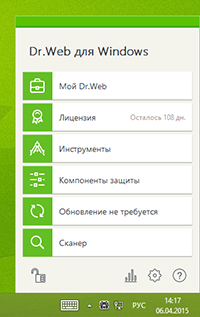
Dr.Web sozlamalari oynasi ochiladi. "Himoyalash komponentlari" → "Xavfsizlik devori" bo'limiga o'ting. "Aloqalar uchun tarmoqqa kirishni o'zgartirish" havolasini bosing. Ilovalar oynasi qoidalari ochiladi.
- Agar dastur ro'yxatda bo'lsa, uni o'ng tugmasini bosing va ochilganda kontekst menyusi "O'zgartirish" ni tanlang. Ochilgan "qoidalarni tahrirlash" oynasida "Barchasini rad etish" rejimini tanlash uchun "Tarmoq resurslariga kirish" ochiladigan ro'yxatidan foydalaning.
- Agar xohlagan dastur allaqachon ushbu ro'yxatda bo'lmasa, "+" tugmasini bosing. "Ilova uchun yangi qoidalar" oynasi ochiladi. "Browse" tugmasini foydalanish, dastur boriladi faylning harakat yoki (bu vaqtda ishlaydi bo'lsa) ariza jarayonini ko'rsating. "Rad etish" rejimini o'rnatish uchun "Tarmoq resurslariga kirish" ochiladi ro'yxatidan foydalaning.
Xavfsizlik devori belgisi qizil rangda. Nima qilish kerak?
Belgining qizil rangi xavfsizlik devorining o'chirilganligini ko'rsatadi. Uni yoqish uchun, vazifa panelidagi Dr.Web ikonini o'ng tugmasini bosing. Ochilgan menyuda sichqonchaning kursorini chiziq bo'ylab harakatlantiring Faervol va ochilgan ro'yxatda ni tanlang Yoqish.
Belgilar qizil bo'lsa, ikkita variant mavjud:
- Dastur xatosi - bu holatda siz xizmatga murojaat qilishingiz kerak texnik qo'llab-quvvatlash.
- Litsenziya xavfsizlik devoridan foydalanishni qo'llab-quvvatlamaydi, hozir esa xavfsizlik devoridan foydalanish faqat Dr.Web Security Space mahsulotlari, Dr.Web Anti-virus va Dr.Web Bastion-da mavjud.
Xavfsizlik devori haqida xabar berish uchun oyna ochildi. U bilan nima qilish kerak?
Xabarnoma oynasining ko'rinishi xavfsizlik devorining javob bergan dastur uchun ishlash qoidani o'rnatilganligini bildiradi. Quyidagilardan birini bajarishingiz mumkin:
- Ruxsat ber - dasturning tarmoq faoliyatiga joriy sessiyaning davomiyligi uchun ruxsat beriladi. Kompyuteringiz yoki qayta-dastur qo'ng'iroq himoya devori so'rov qayta boshlanganidan keyin yana beriladi.
- Rad etish - dasturning tarmoq faoliyatiga to'sqinlik qilish. Faqatgina joriy sessiya uchun.
- Qoidalar yaratish - Agar qo'llash uchun bir qoida tashkil qachon, himoya devori avtomatik ravishda, bu qoida tomonidan boshlaydi. Ushbu elementni tanlasangiz, Sizdan ikkita xatti-harakatni taklif qilishingiz mumkin bo'lgan oynani ko'rasiz:
- Oldindan o'rnatilgan qoidalarni qo'llash - ochiladigan ro'yxatda dasturga belgilangan protokolga kirishga ruxsat berish yoki uni taqiqlash kerakligini aniqlash kerak.
- O'z qoidangizni yarating - Faervolni joriy dastur bilan ishlash uchun yangi qoidalar yaratishingiz mumkin.
Eslatma: Har doim xavfsizlik devorining ishlashini avtomatlashtirish uchun qoidalar yaratishga harakat qiling.
Dr.Web versiyasi 8 va undan keyingi ilovada (dasturda) qanday qoidalar tuziladi?
Xabarnoma sohasidagi Dr.Web ikonini o'ng tugmasini bosing. Ochilgan menyuda Xavfsizlik devori satriga o'ting va ochiladigan ro'yxatdagi elementni tanlang Moslashtiring. Yorliqni bosing Ilovalar.
Dastur uchun qoida yaratish uchun tugmasini bosing Yarating. Ochilgan oynada qoida yaratilgan dasturning executable faylining yo'lini ko'rsatishingiz kerak va
- tarmoq dasturlarini ishga tushirish qoidalari:
- Ruxsat ber - Ilova jarayonlarni boshlashga ruxsat berish.
- Taqiqlash - Ilovani boshlang'ich jarayonlardan to'sish.
- O'rnatilmagan
- va tarmoq resurslariga kirish qoidalarining turi:
- Hammaga ruxsat bering - Tarmoqqa ilovaga kirish ruxsat beriladi.
- Barchasini man qiling - Tarmoqqa ilova kirish taqiqlanadi.
- Maxsus - foydalanuvchi tomonidan belgilangan parametrlar belgilanadi.
- O'rnatilmagan - Tanlangan Faervol ishlash rejimining parametrlarini ushbu ilovaga tarqating.
Xavfsizlik devori ta'lim rejimida bo'lsa, qoidalarni qo'lda konfiguratsiya qilishning hojati yo'q - har bir dastur uchun birinchi tarmoq faoliyatida darhol xavfsizlik devori xabarnomasi oynasidan kirishni sozlash osonroq.
Xavfsizlik devorini qanday o'chirish mumkin?
Ekranning pastki o'ng burchagidagi mini-razvedka (o'rgimchak) belgisini bosing va yopiq qulflangan tasvirni bosing.
Dasturni o'rnatishdan so'ng, Dr.Web antivirusiga qanday sozlashlar kerakligi aniq. Ushbu maqolada, biz barcha Dr.Web antivirus sozlamalarini hisobga olmaymiz, ammo kompyuteringiz xavfsizligini oshirish uchun ba'zi muhim dastur sozlamalari o'rnatilishi kerak.
Dr.Web antivirus dasturi sizning kompyuteringizni viruslardan himoya qilishning eng ajoyib vositalaridan biridir. Ammo, ushbu maqola muallifiga ko'ra, sizning kompyuteringiz xavfsizligini ta'minlash uchun standart sozlamalar etarli emas. Dasturni kompyuterda o'rnatganingizdan so'ng, darhol qanday sozlash kerak bo'lsa, biz 7-chi va 8-chi versiyalar uchun Dr.Web Security Space dasturi konfiguratsiya misolini ko'rib chiqamiz.
Muhim eslatma: Ushbu maqola faqatgina Dr.Web dasturida sukut bo'yicha o'chirilgan parametrlarni kiritishni taklif qiladi, ammo, bizning fikrimizcha, bu qo'shilish foydali bo'lishi va kompyuteringiz xavfsizligini oshirishi mumkin. Muhim ahamiyatga ega bo'lgan, ammo ushbu maqolada yozilgan bo'lsa, xuddi shunday sozlamalar muhokama qilinmaydi. Faqat 8.0 versiyada paydo bo'lgan ba'zi xususiyatlarning sozlamalariga teginish.
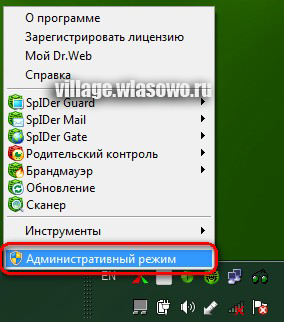
Biz, asosan, ikkita guruh sozlamalarini - dr.Webning umumiy sozlashlari va spIDer Guard komponentining sozlamalari. Operatsiya teatri foydalanayotgan bo'lsangiz windows tizimi Vista yoki Windows 7-ni ishlatsangiz, oldin administrativ rejimga o'tishingiz kerak (1-rasm).
Buni amalga oshirish uchun, tizim tepsisinde Dr.Web dastur belgisiga (ekranning o'ng pastki qismida) sichqonchani o'ng tugmasini bosing va ko'ringan kontekst menyusida "Administrative mode" -ni tanlang. Faoliyatni ma'qullash uchun tizim talabiga javob bering.
Dr.Web 8.0 ni sozlash
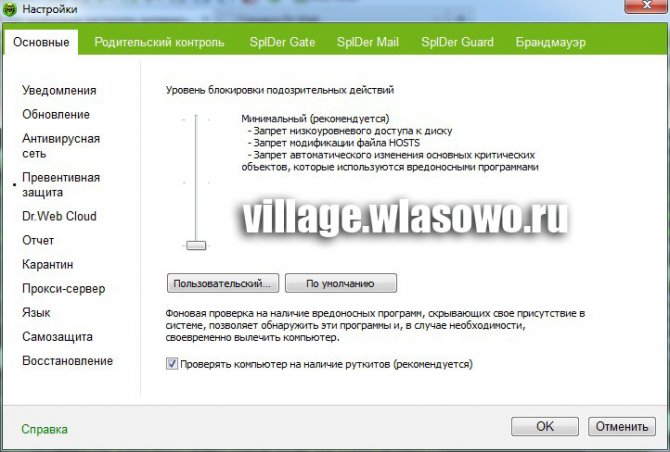
In yangi versiya Dr.Web 8.0, antivirusning yuqorida sanab o'tilgan qismlarini konfiguratsiyasiga qo'shimcha ravishda, qisman biz komponentning konfiguratsiyasiga Ota-ona nazorati. Dr.Web 8.0 da kontekst menyusidagi tarkibiy qismlar sozlamalari alohida yoki birgalikda tanlanishi mumkin. Aslida, 8-dekabrda barcha sozlamalar bir oynada to'planadi va faqat turli tablarda joylashgan. Foydalanuvchi kontekst menyusida tanlangan oldin bo'lsa (bu erda va quyida va kontekst menyusi ostida tizimi tepsisindeki kontekst menyu Dr.WEB belgisiga anglatadi (pastki o'ng)), "Asboblar" ni tanlash =\u003e "Sozlamalar", keyin oyna ri umumiy antivirus sozlash bosing , hozir esa - bitta sozlash oynasining "BASIC" tabida. Agar yorliq menyu tanlang Xuddi shunday, «o'rgimchak Guard» =\u003e «Sozlamalar Shu yagona oyna dastur sozlash ko'rinishida" Foydalanuvchi Endi «o'rgimchak hushyor, o'rgimchak Guard deraza uchun parametrlarini kiradi". Dedilar ketadi, "Barcha yo'llar Rimga olib boradi", va non-texnik foydalanuvchilar, bu ikkita yo'lini parvo qilmang - Dr.WEB 8 endi bitta sozlash oynasi ichida. Va har bir komponentdagi sozlamalar alohida-alohida - o'tmishdagi versiyalarning atavizmi. Shuning uchun biz yangi sakkizta sozlamani bitta yagona oyna oynasida misol qilib ko'rib chiqamiz (2-rasm).

Endi Dr.Webning umumiy sozlamalariga o'ting. Shunga qaramay tizim tepsisindaki dastur ikonasiga qayting. Kontekst menyusidagi o'ng tugmani bosish "Asboblar" elementini, so'ng "Sozlamalar" pastki elementini tanlaydi (3-rasm).
Natijada, Dr.Web sozlamalari bitta oynasining "Asosiy" yorlig'i ekranda ochiladi (2-rasm):
Dr.Web 8.0 ning umumiy sozlamalarini konfiguratsiya.
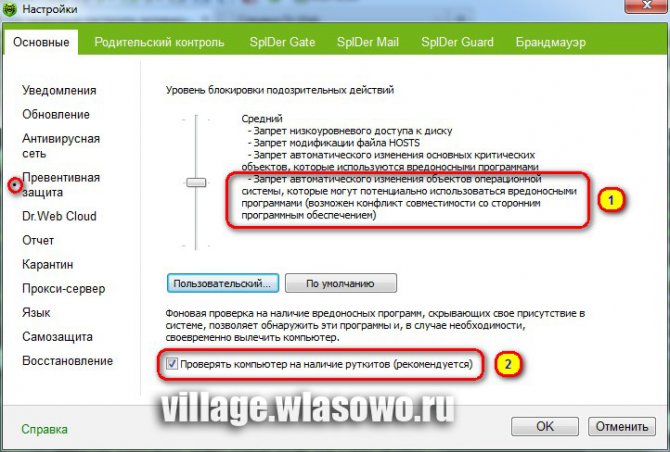
Dr.Web 8 ning yangi versiyasida, sozlamalarning aksariyati sukut bo'yicha qondiriladi zarur talablar antivirus xavfsizligi. Biz faqat mavzularni mustahkamlash uchun bir nechta tegib qo'yamiz. Bitta Dr.Web antivirus sozlamalari oynasining "Asosiy" qismida chapda "Profilaktik muhofaza" menyusiga o'ting.
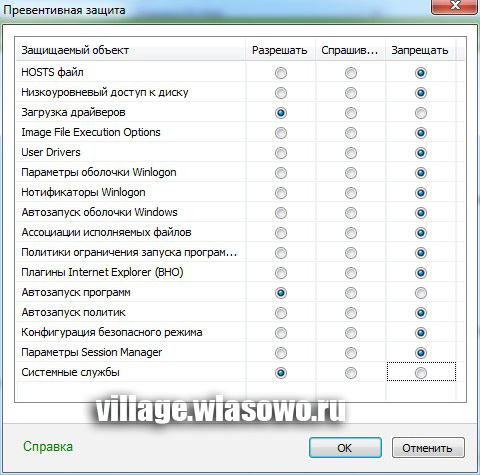
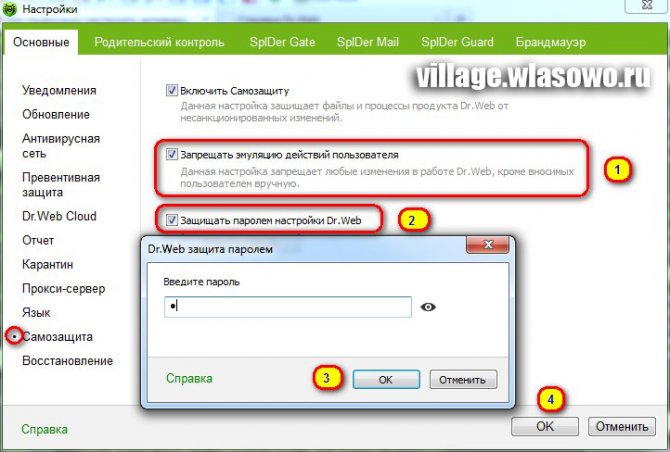
- Flag Flag - "Foydalanuvchi harakatlarini taqsimlashni o'chirish" (1-rasm). Ushbu sozlanish avtomatik ravishda amalga oshirilgan Dr.Web operatsiyalarining o'zgarishlarini oldini olishga imkon beradi. Xususan, foydalanuvchi tomonidan ishlab chiqarilgan Dr.Web dasturi bilan foydalanuvchining ishlarini taqsimlovchi skriptlarni bajarishga yo'l qo'yilmaydi.
- . Ushbu sozlama ixtiyoriy. Ammo quyidagi hollarda foydali bo'lishi mumkin. Kompyuteringiz Agar parol o'rnatishingiz mumkin parametrlarini ruxsatsiz foydalanish oldini olish uchun etarli bilimga ega emas kimdir o'zga foydalanadi bo'lsa. Va yana. tasvirning turiga, u ochilish operatsiyani bajarish uchun matn qutisi ichiga kiritish taklif qilingan ko'rsatilgan raqamlar - muhim modullarni ayrim o'chirib bo'lsa, masalan, o'rgimchak Guard, o'rgimchak darvozasi, Dr.WEB Anti bir CAPTCHA (CAPTCHA) bilan oynani ochadi. Shunday qilib, parametrlarni parol bilan himoya qilish imkoniyatini yoqsangiz, bu captcha dasturining o'rniga ushbu parolni kiritishni taklif qilasiz. Misol uchun, parolni "0000" kiritsangiz, siz har vaqt tasvirlangan qilingan tsiferki uchun peer uchun ko'proq qulay bo'ladi parolni kiriting rozi bo'ladi. Lekin ushbu modul o'chirib (- siz qaror va ushbu moddaning mavzu emas, nima ham) faqat qisqa vaqt uchun va maxsus hollarda tavsiya etiladi.
Dr.Web 8.0 SpIDer Guard sozlamalari.
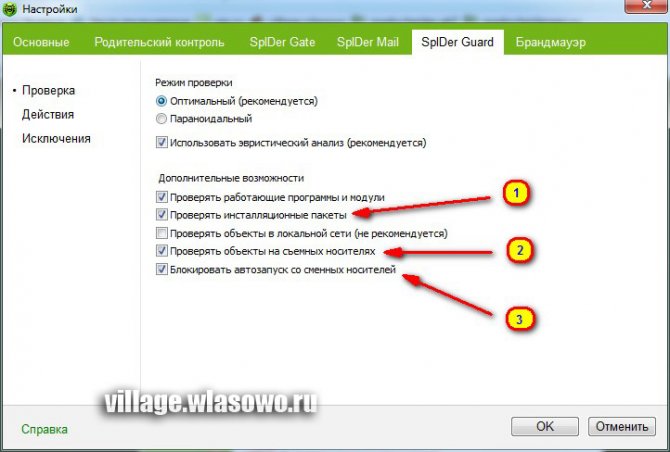
Dr.Web-da SpIDer Guard modulini sozlash uchun yagona antivirus sozlash oynasining yuqori qismida "Spider Guard" yorlig'iga o'tish kifoya (chapda menyuda "Chexiya" tanlangan). Dr.WEB tizimi laganda tasvirlangan kontekst menyusida element ham bu ko'rinishida (8-rasm) uchun sizlarni olib keladi Eslatib o'tamiz. Ushbu oynada faqat uchta parametr qo'shing.
- Bayroqni o'rnating - "O'rnatish paketlarini otabek sultonov". ShK yaxshi xavfsizlik, bu xususiyatni faollashtirish uchun hali ham arziydi bu parametr yoniq, mening fikrimcha, ba'zi munozarali ko'rinadi, lekin mumkin.
- Bayroqni o'rnating - "Olib tashlangan moslamalarni skanerlash".Olib tashlash mumkin bo'lgan muhitdagi fayllarni (CD / DVD, magnit disklar (FDD), flesh-drayvlar va boshqa USB-port orqali ulangan boshqa ommaviy axborot vositalari), jumladan, faqat o'qiladi ruxsatnomalar bilan fayllarni ochishda. Agar tasdiqlash qutisi o'chirilgan bo'lsa, fayllarni olinadigan muhitda skanerlash faqat ushbu fayllar ijro uchun ishga tushirilganda amalga oshiriladi. Viruslarning tarqalishi uchun asosiy kanallar, ayniqsa ofisda, Internet va flesh-disklardir. Juda tez-tez ma'lumotni bir kompyuterdan ikkinchisiga va u bilan virusga o'tkazish kerak. Bizning fikrimizcha ushbu parametrni belgilash shunchaki majburiydir. USB flesh-disklardan ko'chirilgan viruslar, ayniqsa ish joylarida, zamonaviy kompyuterlarning shafqatsizligi.
- Bayroqni o'rnating - "Avtotransportni olib tashlash mumkin bo'lgan muhitdan olib tashlang".Ushbu sozlama taqiqlanadi avtomatik boshlash tashqi xotira omborlari (CD / DVD disklari, flesh xotira va boshqalar) ning faol tarkibi. Ushbu sozlamani ishlatish, tashqi muhit orqali kompyuteringizni infektsiyasini oldini olishga yordam beradi. Lekin u ham tufayli bir kompakt dasturlar o'rnatish avtomatik ravishda sodir bo'lmaydi va menyular bunday disklari ishga olmaydi, deb aslida, ba'zi noqulay kelishi mumkin. Ammo, viruslar bilan almashinadigan ommaviy axborot vositalaridan bo'lgan kompyuter infektsiyalari sonini hisobga olgan holda, ushbu sozlamani kiritish zarur ko'rinadi. Natijada, ko'plab zararli kodlarning bizning yoqtirgan va kerakli USB flesh-drayvlardan faollashtirilganligi autorun orqali amalga oshadi. Shuni alohida ta'kidlashni istardimki, ba'zida olinadigan ommaviy axborot vositalaridan autostart kerak. Bunday holatlarda olinadigan axborotni Dr.Web brauzerini tekshirish tavsiya qilinadi va faqat vaqtinchalik (!) Bu sozlamani o'chirish uchun.
Ota-onalar uchun boshqaruv moduli olinadigan ommaviy axborot vositalari bilan bog'liq yangiliklar Dr.WEB 8,0, orasida, qobiliyati faqat ishonchli axborot vositalari uchun ruxsat berish uchun olinadigan axborot vositalarining erkin foydalanish nazorat qilish juda qiziqarli imkoniyat bor.
Dr.Web 8.0 Ota-ona nazorati moduli sozlamalari.
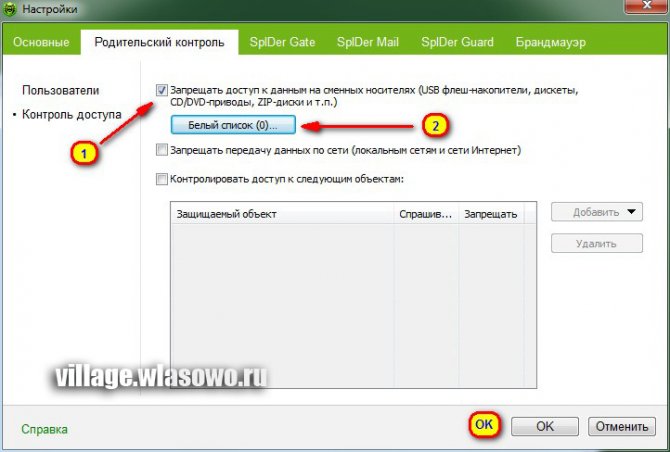
" Ota-ona nazorati»Chapdan" Kirish nazorati "menyusini tanlang (9-rasm). O'zgaruvchan muhitga to'liq kirishni oldini olish uchun bayroqni o'rnating O'chirilgan axborot vositalariga (USB flesh-disklar, floppi-disklar, CD / DVD disklari ...) ma'lumotlarga kirishni taqiqlash. Shunday qilib, o'rnatishingiz kerak bo'lsa uSB flesh haydovchi himoyasi, unda bu bayroq o'rnatish kifoya.
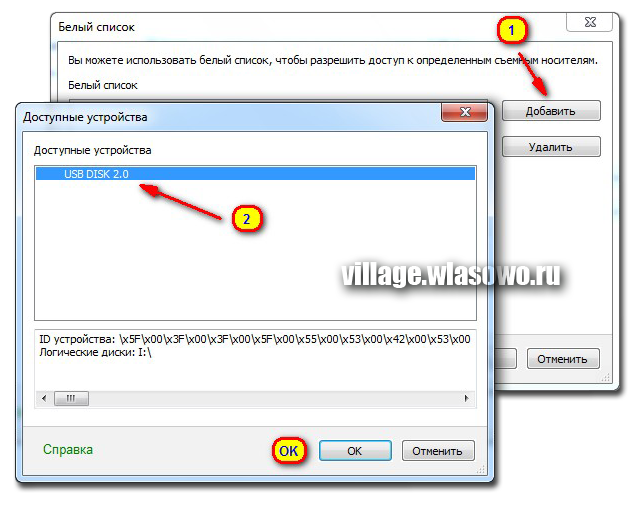
Biroq, faqat ishonchli olinadigan axborot vositalariga kirishni ta'minlashingiz kerak bo'lsa, ishonchli drayverni Oq ro'yxatga kiritishingiz kerak. Buning uchun "Oq ro'yxat" tugmasini bosing (2-rasm. Rasm 9) va paydo bo'lgan oynada (10-rasm) «Qo'shish» tugmasini bosing (1-modda). Bunday holda, ishonchli qurilma kompyuterga ulangan bo'lishi kerak, so'ngra sichqonchani tanlab (2-qadam) va OK tugmasini bosib tanlanishi mumkin. , Parol bilmagan holda, kirish, bunday antivirus bloklangan va begona qulfini ochish bo'ladi, bir flesh qurilmasi sifatida emas, balki - xavfsizlik, bir birlashmasidan foydalanish Dr.WEB Parolni Sozlamalar va bu xususiyat, boshqa odamlar uchun ham nafaqat kompyuterga olinadigan axborot vositalarining kirishni cheklash mumkin xususiyatlari mumkin.
Xuddi shunday, sen taqiqlaydi yoki "quyidagi muassasalarida nazorat qilish» qutisini tekshirish va ro'yxatdan uni tanlab, muayyan bir fayl yoki papka, individual qurilma yoki kompyuter qurilmalar butun bir sinf uchun kirishni cheklash.
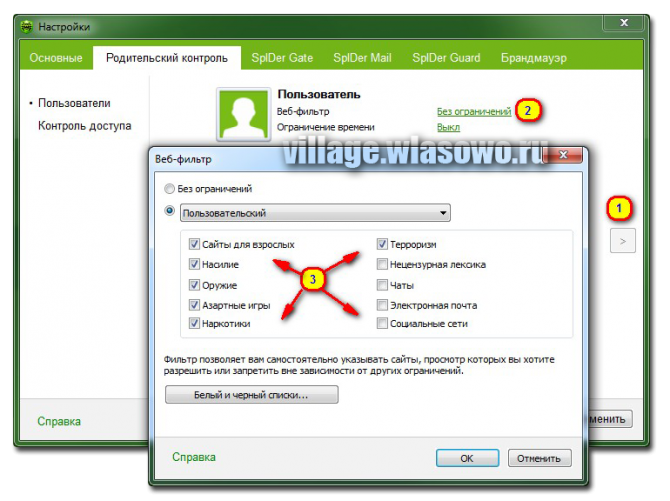
Dr.Web 8.0 da yana bir yangilik, veb-resurslarga va kompyuter foydalanuvchilari kompyuterda va internetda ishlash vaqtini cheklash qobiliyatidir. Ish parametrlari har bir foydalanuvchi uchun alohida belgilanadi va tegishli hisob raqami bilan birga ko'rsatiladi. Sozlamalar oynasida hisoblar avtomatik ravishda ko'rsatiladi (11-rasm). Ushbu funktsiyaga binoan, masalan, bolalarni haftaning ma'lum kunlarida va Internetda soatni taqiqlash yoki komp'yuterda ishlashni taqiqlash, shuningdek veb-resurslarning ayrim toifalariga kirishni cheklashingiz mumkin.
Dr.Web 7.0 ni sozlash

Dr.WEB 7,0 dasturi umumiy sozlash borish uchun, siz, kontekst menyudan keyin element "Eng afzal ko'rganingiz" "Asboblar" ni tanlang, tizim tepsisindeki Dr.WEB belgini (12-shakl) o'ng tugmasini bosing kerak.
Natijada, Dr.Web dasturining umumiy sozlamalar oynasi ekranda ochiladi (13-rasm).
Dr.Web 7.0 ning umumiy parametrlarini o'rnatish.
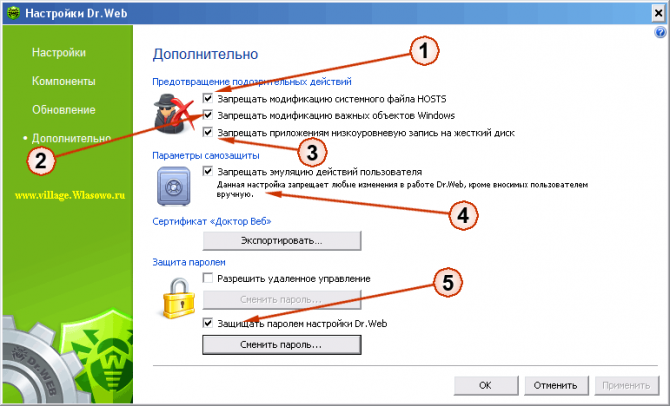
Bu sozlash Dr.WEB yozuvlar tizimi deb ataladi oyna "Sozlash Dr.WEB" (13-shakl) bilan "o'rgimchak Agent nazorat moduli belgilash" "Ilg'or" yorlig'ini borish kerak (oynaning chap tomonida sichqoncha bilan bosing). Bu erda tasdiqlash qutilarini belgilash orqali siz beshta parametrni o'rnatishingiz kerak. Odatiy bo'lib, dasturni o'rnatganingizdan so'ng, ushbu sozlashlar kiritilmaydi va kompyuteringizni himoya qilish uchun ularni yoqish tavsiya etiladi. Shunday qilib:
- Bayroqni o'rnating - "Modifikatsiyani taqiqlash tizim faylini tanlang HOSTS. " Xost fayllari - domen nomlarining ma'lumotlar bazasini o'z ichiga oladi va ularni tugunlarning tarmoq manzillariga tarjima qilishda ishlatiladi. Ayrim viruslar, modifikatsiya yordamida ushbu faylsaytga kirishni bloklashi mumkin virusga qarshi dastur va shuning uchun tizimni sinab ko'rish uchun bepul brauzerni yuklab olishning oldini oladi. Masalan, CureIt kabi. Faqat, bu faylni foydalanib, siz boshqalar bir beparvo foydalanuvchi hacker shunday tushib, ishonch yorliqlarini kiradi mashhur resurslari (ijtimoiy tarmoqlarda, email xizmatlar, va boshqalar), o'xshash ko'rinadi, bir sahifaga foydalanuvchi yo'naltiruvchi mumkin
- Bayroqni o'rnating - "Muhim Windows moslamalarini o'zgartirishni taqiqlash". Ushbu sozlamani yoqib, ba'zi tarmoqlarni himoya qiladi windows Ro'yxatdan o'tish kitoblari o'zgarishlardan. Bu erda ro'yxatdan o'tishning qaysi bo'linmalari himoyalanishini ro'yxatga olmaymiz, bu haqida doktorning yordam tizimida o'qishingiz mumkin. Ushbu sozlamalar o'zgartirish keng ularni foydalanuvchi qarshi kurash, uning mavjudligini va murakkabligi osonlashtirish viruslar va rootkit'lere har xil ishlatiladi, deb aytish uchun kifoya.
- Bayroqni o'rnating - "Ilovalarni past darajadagi ro'yxatga olishdan qattiq diskka oldini olish". Ushbu sozlama ilovalarni yozishni oldini oladi qattiq disk fayl tizimiga murojaat qilmasdan tarmoqlar bo'yicha.
Muhim eslatma: Agar muhim Microsoft yangiliklarini yoki o'rnatish va (birlashtirish dasturlari, shu jumladan,) dasturlari muammolar ishlashini o'rnatish paytida, Dr.WEB dastur ishlab chiquvchilar, bu guruh mo'ljallangan bilan bog'liq imkoniyatlari o'chirib tavsiya qilamiz.
- Bayroqni o'rnating - "Foydalanuvchi harakatlarini taqiqlash".Ushbu sozlanish avtomatik ravishda amalga oshirilgan Dr.Web operatsiyalarining o'zgarishlarini oldini olishga imkon beradi. Xususan, foydalanuvchi tomonidan ishlab chiqarilgan Dr.Web dasturi bilan foydalanuvchining ishlarini taqsimlovchi skriptlarni bajarishga yo'l qo'yilmaydi.
- So'rov bo'yicha - "Parolni himoyalash sozlashlari Dr.Web". Yuqorida keltirilgan 8-nashrning sozlamalari to'g'risida yuqorida aytib o'tilgan sozlamalar uchun nima foydali bo'lishi mumkinligi haqida.
Spider Guard Dr.Web 7.0 sozlamalari.

Endi SpIDer Guard modulini sozlash uchun davom eting. Bu modul sozlamalari qaytarib tizimi tepsisindeki Dr.WEB belgini (ekranning pastki o'ng burchak) bo'lgan ko'rsatish uchun, o'ng tugmasini bosing va "o'rgimchak Guard" menyusi, keyin pastki menyuda "Settings" (rasm 14) tanlang.
Paydo bo'lgan sozlash oynasida (15-rasm) biz faqat uchta parametrni qo'shamiz.

Biz bu tavsiyalar siz ham ko'proq xavfsiz kompyuter foydalanish uchun yordam beradi, deb umid qilamiz, va antivirus viruslar va kayfiyat boshqa zararli zaharlab o'ldirganlar ham ta'sirini bartaraf etish vaqti va pul tejash qoplaydi modernizatsiya qilish uchun bir necha daqiqa o'tkazdi.
Dr.Web xavfsizlik devorini sozlash
Firewall (. Bu Brandmauer) - ruxsatsiz kirishdan kompyuteringizni himoya qilish va tarmoqlar orqali muhim ma'lumotlarni migratsiyasi oldini olish uchun mo'ljallangan dastur. Ushbu kontseptsiyaning boshqa nomlari xavfsizlik devori, xavfsizlik devori va filtr hisoblanadi. Xavfsizlik devorining kontseptsiyasi yong'in tarqalishidan himoya qiluvchi qo'shni binolarni ajratib turuvchi devor nomidan keladi. Ushbu o'xshashlik bilan, belgilangan qoidalarga muvofiq, tarmoq paketlarini kuzatib borish va filtrlashni amalga oshiradigan dasturlar sinfini tanitildi. Bu eng keng ma'noda xavfsizlik devori apparat yoki dasturiy ta'minot majmui ekanini ta'kidladi, ammo Dr.WEB kontekstida shaxsiy xavfsizlik devori tushunish kerak - Dr.WEB Anti-Virus keng qamrovli himoya qilish komponentining Internet va blok ma'lumotlarga ulanish va uzatish nazorat qilish imkonini beradi modul sifatida amalga oshirilmoqda paketlar va ilovalar darajasida shubhali ulanishlar.
Faervolni sozlash uchun foydalanuvchilar uchun muammo tug'dirmaydi, umumiy ma'lumot beruvchi ta'lim video klip boshlang'ich sozlamalari Dr.Web Firewall, Dr.Web xavfsizlik devorini yanada qulay va qulay tarzda sozlash va ishlatishda yordam beradi.
Video. Dr.Web xavfsizlik devorini sozlash. 1-qism.
Dasturni o'rnatishdan so'ng, Dr.Web antivirusiga qanday sozlashlar kerakligi aniq. Ushbu maqolada, biz barcha Dr.Web antivirus sozlamalarini hisobga olmaymiz, ammo kompyuteringiz xavfsizligini oshirish uchun ba'zi muhim dastur sozlamalari o'rnatilishi kerak.
Dr.Web antivirus dasturi sizning kompyuteringizni viruslardan himoya qilishning eng ajoyib vositalaridan biridir. Ammo, ushbu maqola muallifiga ko'ra, sizning kompyuteringiz xavfsizligini ta'minlash uchun standart sozlamalar etarli emas. Dasturni kompyuterda o'rnatganingizdan so'ng, darhol qanday sozlash kerak bo'lsa, biz 7-chi va 8-chi versiyalar uchun Dr.Web Security Space dasturi konfiguratsiya misolini ko'rib chiqamiz.
Muhim eslatma: Ushbu maqola faqatgina Dr.Web dasturida sukut bo'yicha o'chirilgan parametrlarni kiritishni taklif qiladi, ammo, bizning fikrimizcha, bu qo'shilish foydali bo'lishi va kompyuteringiz xavfsizligini oshirishi mumkin. Muhim ahamiyatga ega bo'lgan, ammo ushbu maqolada yozilgan bo'lsa, xuddi shunday sozlamalar muhokama qilinmaydi. Faqat 8.0 versiyada paydo bo'lgan ba'zi xususiyatlarning sozlamalariga teginish.
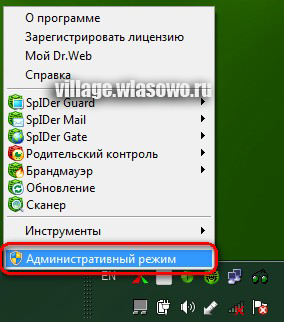 Biz, asosan, ikkita guruh sozlamalarini - dr.Webning umumiy sozlashlari va spIDer Guard komponentining sozlamalari. Agar operatsion tizimdan foydalanayotgan bo'lsangiz Windows Vista yoki Windows 7-da, avval administrativ rejimga o'tishingiz kerak (1-rasm).
Biz, asosan, ikkita guruh sozlamalarini - dr.Webning umumiy sozlashlari va spIDer Guard komponentining sozlamalari. Agar operatsion tizimdan foydalanayotgan bo'lsangiz Windows Vista yoki Windows 7-da, avval administrativ rejimga o'tishingiz kerak (1-rasm).
Buning uchun, o'ng tugmasini bosing va kontekst menyudan tanlash, tizim tepsisinde belgisi Dr.WEB dasturi bo'yicha (ekranning pastki o'ng burchakda) bosing "Ma'muriy rejimini." Faoliyatni ma'qullash uchun tizim talabiga javob bering.
Dr.Web 8.0 ni sozlash
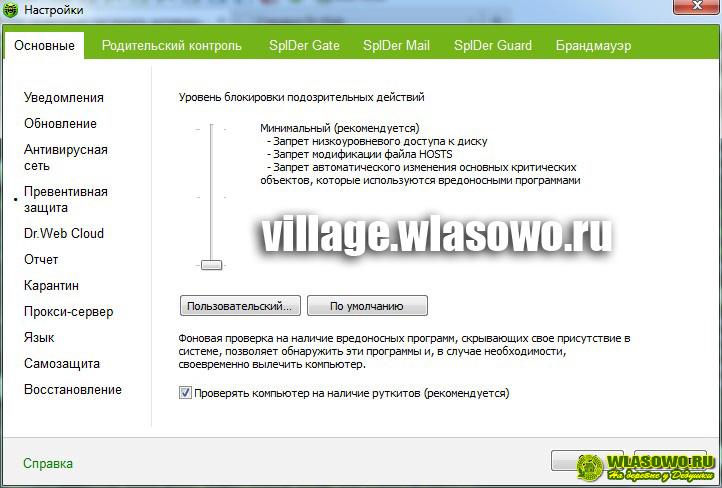 Dr.WEB 8,0 yangi versiyasi, yuqorida aytilgan anti-virus komponentlarini tashkil etish bilan bir qatorda, biz bor, bir qismi, butlovchi parametrlarini bosing Ota-ona nazorati. Dr.Web 8.0 da kontekst menyusidagi tarkibiy qismlar sozlamalari alohida yoki birgalikda tanlanishi mumkin. Aslida, 8-dekabrda barcha sozlamalar bir oynada to'planadi va faqat turli tablarda joylashgan. Foydalanuvchi kontekst menyusida tanlangan oldin bo'lsa (bu erda va quyida va kontekst menyusi ostida tizimi tepsisindeki kontekst menyu Dr.WEB belgisiga anglatadi (pastki o'ng)), "Asboblar" ni tanlash =\u003e "Sozlamalar", keyin oyna ri umumiy antivirus sozlash bosing , hozir esa - bitta sozlash oynasining "BASIC" tabida. Agar yorliq menyu tanlang Xuddi shunday, «o'rgimchak Guard» =\u003e «Sozlamalar Shu yagona oyna dastur sozlash ko'rinishida" Foydalanuvchi Endi «o'rgimchak hushyor, o'rgimchak Guard deraza uchun parametrlarini kiradi". Dedilar ketadi, "Barcha yo'llar Rimga olib boradi", va non-texnik foydalanuvchilar, bu ikkita yo'lini parvo qilmang - Dr.WEB 8 endi bitta sozlash oynasi ichida. Va har bir komponentdagi sozlamalar alohida-alohida - o'tmishdagi versiyalarning atavizmi. Shuning uchun biz yangi sakkizta sozlamani bitta yagona oyna oynasida misol qilib ko'rib chiqamiz (2-rasm).
Dr.WEB 8,0 yangi versiyasi, yuqorida aytilgan anti-virus komponentlarini tashkil etish bilan bir qatorda, biz bor, bir qismi, butlovchi parametrlarini bosing Ota-ona nazorati. Dr.Web 8.0 da kontekst menyusidagi tarkibiy qismlar sozlamalari alohida yoki birgalikda tanlanishi mumkin. Aslida, 8-dekabrda barcha sozlamalar bir oynada to'planadi va faqat turli tablarda joylashgan. Foydalanuvchi kontekst menyusida tanlangan oldin bo'lsa (bu erda va quyida va kontekst menyusi ostida tizimi tepsisindeki kontekst menyu Dr.WEB belgisiga anglatadi (pastki o'ng)), "Asboblar" ni tanlash =\u003e "Sozlamalar", keyin oyna ri umumiy antivirus sozlash bosing , hozir esa - bitta sozlash oynasining "BASIC" tabida. Agar yorliq menyu tanlang Xuddi shunday, «o'rgimchak Guard» =\u003e «Sozlamalar Shu yagona oyna dastur sozlash ko'rinishida" Foydalanuvchi Endi «o'rgimchak hushyor, o'rgimchak Guard deraza uchun parametrlarini kiradi". Dedilar ketadi, "Barcha yo'llar Rimga olib boradi", va non-texnik foydalanuvchilar, bu ikkita yo'lini parvo qilmang - Dr.WEB 8 endi bitta sozlash oynasi ichida. Va har bir komponentdagi sozlamalar alohida-alohida - o'tmishdagi versiyalarning atavizmi. Shuning uchun biz yangi sakkizta sozlamani bitta yagona oyna oynasida misol qilib ko'rib chiqamiz (2-rasm).
 Endi Dr.Webning umumiy sozlamalariga o'ting. Shunga qaramay tizim tepsisindaki dastur ikonasiga qayting. Kontekst menyusidagi o'ng tugmani bosish "Asboblar" elementini, so'ng "Sozlamalar" pastki elementini tanlaydi (3-rasm).
Endi Dr.Webning umumiy sozlamalariga o'ting. Shunga qaramay tizim tepsisindaki dastur ikonasiga qayting. Kontekst menyusidagi o'ng tugmani bosish "Asboblar" elementini, so'ng "Sozlamalar" pastki elementini tanlaydi (3-rasm).
Natijada, Dr.Web sozlamalari bitta oynasining "Asosiy" yorlig'i ekranda ochiladi (2-rasm):
Dr.Web 8.0 ning umumiy sozlamalarini konfiguratsiya.
 Dr.Web 8 ning yangi versiyasida standart sozlamalarning aksariyati zaruriy virusga qarshi xavfsizlik talablariga javob beradi. Biz faqat mavzularni mustahkamlash uchun bir nechta tegib qo'yamiz. Bitta Dr.Web antivirus sozlamalari oynasining "Asosiy" qismida chapda "Profilaktik muhofaza" menyusiga o'ting.
Dr.Web 8 ning yangi versiyasida standart sozlamalarning aksariyati zaruriy virusga qarshi xavfsizlik talablariga javob beradi. Biz faqat mavzularni mustahkamlash uchun bir nechta tegib qo'yamiz. Bitta Dr.Web antivirus sozlamalari oynasining "Asosiy" qismida chapda "Profilaktik muhofaza" menyusiga o'ting.
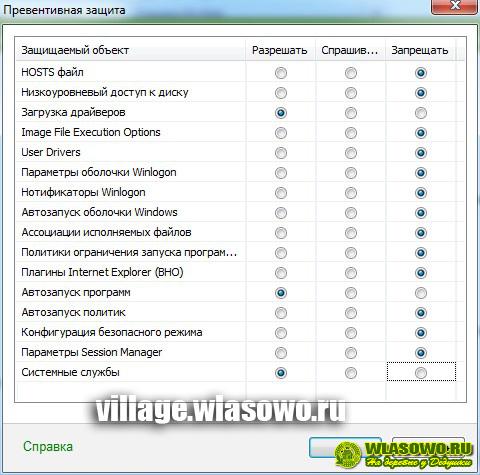
Dr.Web 8.0 SpIDer Guard sozlamalari.
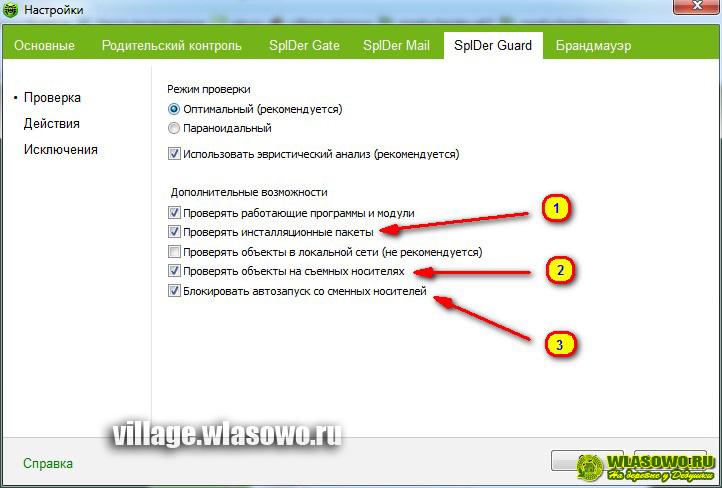 Oyna birlashgan antivirus sozlash yuqorisida "o'rgimchak Guard" ko'rinishida o'tish uchun Dr.WEB ham etarli o'rgimchak Guard moduli konfiguratsiya qilish uchun (tanlash "tekshirish", chap menyusida tanlangan). Tizim tepsidagi Dr.Web ikonkasining kontekst menyusi sizni ushbu yorlig'iga olib keladi (8-rasm). Ushbu oynada faqat uchta parametr qo'shing.
Oyna birlashgan antivirus sozlash yuqorisida "o'rgimchak Guard" ko'rinishida o'tish uchun Dr.WEB ham etarli o'rgimchak Guard moduli konfiguratsiya qilish uchun (tanlash "tekshirish", chap menyusida tanlangan). Tizim tepsidagi Dr.Web ikonkasining kontekst menyusi sizni ushbu yorlig'iga olib keladi (8-rasm). Ushbu oynada faqat uchta parametr qo'shing.
- Bayroqni o'rnating - "O'rnatish paketlarini otabek sultonov". ShK yaxshi xavfsizlik, bu xususiyatni faollashtirish uchun hali ham arziydi bu parametr yoniq, mening fikrimcha, ba'zi munozarali ko'rinadi, lekin mumkin.
- Bayroqni o'rnating - "Olib tashlangan moslamalarni skanerlash". (USB-port va boshqalar orqali ulangan flesh-disklar va boshqa saqlash media CD / DVD disklari, magnit disklari (FDD)) unga har qanday mos yozuvlar uchun, shu jumladan, olinadigan axborot vositalari to'g'risidagi fayllarni ko'rish uchun bu yerni belgilang fayllarni faqat o'qiladi ruxsatnomalar bilan ochishda. Agar tasdiqlash qutisi o'chirilgan bo'lsa, fayllarni olinadigan muhitda skanerlash faqat ushbu fayllar ijro uchun ishga tushirilganda amalga oshiriladi. Viruslarning tarqalishi uchun asosiy kanallar, ayniqsa ofisda, Internet va flesh-disklardir. Juda tez-tez ma'lumotni bir kompyuterdan ikkinchisiga va u bilan virusga o'tkazish kerak. Bizning fikrimizga ko'ra ushbu parametrni o'rnatish shunchaki majburiydir. USB flesh-disklardan ko'chirilgan viruslar, ayniqsa ish joylarida, zamonaviy kompyuterlarning shafqatsizligi.
- Bayroqni o'rnating - "Avtotransportni olib tashlash mumkin bo'lgan muhitdan olib tashlang". Ushbu parametr tashqi xotira muhiti (CD / DVD disklari, flesh xotira, va hokazo) faol kontentini avtomatik ravishda ishga tushirishni taqiqlaydi. Ushbu sozlamani ishlatish, tashqi muhit orqali kompyuteringizni infektsiyasini oldini olishga yordam beradi. Lekin u ham tufayli bir kompakt dasturlar o'rnatish avtomatik ravishda sodir bo'lmaydi va menyular bunday disklari ishga olmaydi, deb aslida, ba'zi noqulay kelishi mumkin. Ammo, viruslar bilan almashinadigan ommaviy axborot vositalaridan bo'lgan kompyuter infektsiyalari sonini hisobga olgan holda, ushbu sozlamani kiritish zarur ko'rinadi. Natijada, ko'plab zararli kodlarning bizning yoqtirgan va kerakli USB flesh-drayvlardan faollashtirilganligi autorun orqali amalga oshadi. Shuni alohida ta'kidlashni istardimki, ba'zida olinadigan ommaviy axborot vositalaridan autostart kerak. Bunday holatlarda olinadigan axborotni Dr.Web brauzerini tekshirish tavsiya qilinadi va faqat vaqtinchalik (!) Bu sozlamani o'chirish uchun.
Ota-onalar uchun boshqaruv moduli olinadigan ommaviy axborot vositalari bilan bog'liq yangiliklar Dr.WEB 8,0, orasida, qobiliyati faqat ishonchli axborot vositalari uchun ruxsat berish uchun olinadigan axborot vositalarining erkin foydalanish nazorat qilish juda qiziqarli imkoniyat bor.
Dr.Web 8.0 Ota-ona nazorati moduli sozlamalari.
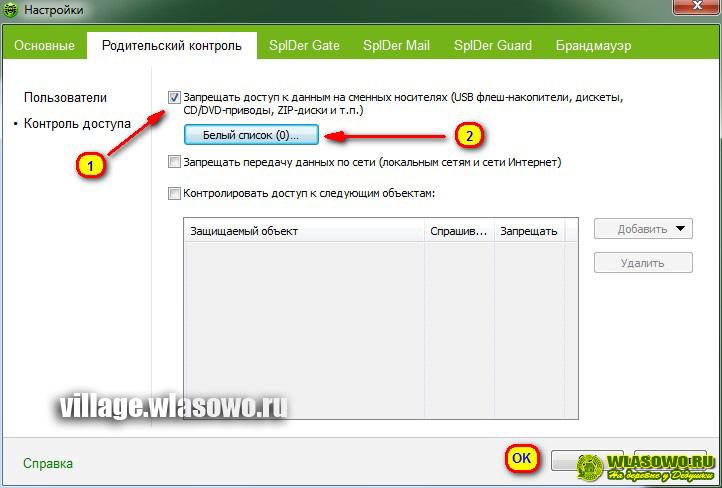 "Ota-onalar nazorati" ilovasida chapda joylashgan "Kirish nazorati" menyusini tanlang (9-rasm). O'zgaruvchan muhitga to'liq kirishni oldini olish uchun bayroqni o'rnating O'chirilgan axborot vositalariga (USB flesh-disklar, floppi-disklar, CD / DVD disklari ...) ma'lumotlarga kirishni taqiqlash. Shunday qilib, o'rnatishingiz kerak bo'lsa uSB flesh haydovchi himoyasi, unda bu bayroq o'rnatish kifoya.
"Ota-onalar nazorati" ilovasida chapda joylashgan "Kirish nazorati" menyusini tanlang (9-rasm). O'zgaruvchan muhitga to'liq kirishni oldini olish uchun bayroqni o'rnating O'chirilgan axborot vositalariga (USB flesh-disklar, floppi-disklar, CD / DVD disklari ...) ma'lumotlarga kirishni taqiqlash. Shunday qilib, o'rnatishingiz kerak bo'lsa uSB flesh haydovchi himoyasi, unda bu bayroq o'rnatish kifoya. 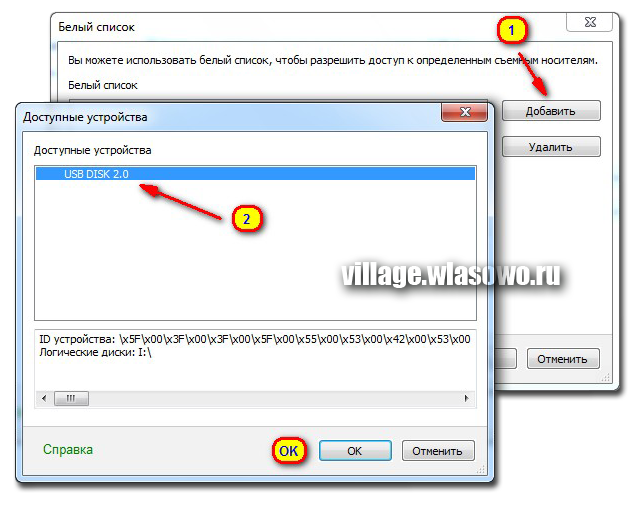 Biroq, faqat ishonchli olinadigan muhitga kirishni ta'minlash kerak bo'lsa, ishonchli drayverni Oq ro'yxatga qo'shishingiz kerak. Buning uchun, «oq ro'yxat» (p.2.Ris.9) va paydo deraza (10-shakl), "Qo'shish" (s.1) tugmasini bosing bosing. Bunday holda, ishonchli qurilma kompyuterga ulangan bo'lishi kerak, so'ngra sichqonchani tanlash (2-modda) va OK ni bosib tanlanishi mumkin. , Parol bilmagan holda, kirish, bunday antivirus bloklangan va begona qulfini ochish bo'ladi, bir flesh qurilmasi sifatida emas, balki - xavfsizlik, bir birlashmasidan foydalanish Dr.WEB Parolni Sozlamalar va bu xususiyat, boshqa odamlar uchun ham nafaqat kompyuterga olinadigan axborot vositalarining kirishni cheklash mumkin xususiyatlari mumkin bo'ladi.
Biroq, faqat ishonchli olinadigan muhitga kirishni ta'minlash kerak bo'lsa, ishonchli drayverni Oq ro'yxatga qo'shishingiz kerak. Buning uchun, «oq ro'yxat» (p.2.Ris.9) va paydo deraza (10-shakl), "Qo'shish" (s.1) tugmasini bosing bosing. Bunday holda, ishonchli qurilma kompyuterga ulangan bo'lishi kerak, so'ngra sichqonchani tanlash (2-modda) va OK ni bosib tanlanishi mumkin. , Parol bilmagan holda, kirish, bunday antivirus bloklangan va begona qulfini ochish bo'ladi, bir flesh qurilmasi sifatida emas, balki - xavfsizlik, bir birlashmasidan foydalanish Dr.WEB Parolni Sozlamalar va bu xususiyat, boshqa odamlar uchun ham nafaqat kompyuterga olinadigan axborot vositalarining kirishni cheklash mumkin xususiyatlari mumkin bo'ladi.
Xuddi shunday, sen taqiqlaydi yoki "quyidagi muassasalarida nazorat qilish» qutisini tekshirish va ro'yxatdan uni tanlab, muayyan bir fayl yoki papka, individual qurilma yoki kompyuter qurilmalar butun bir sinf uchun kirishni cheklash.
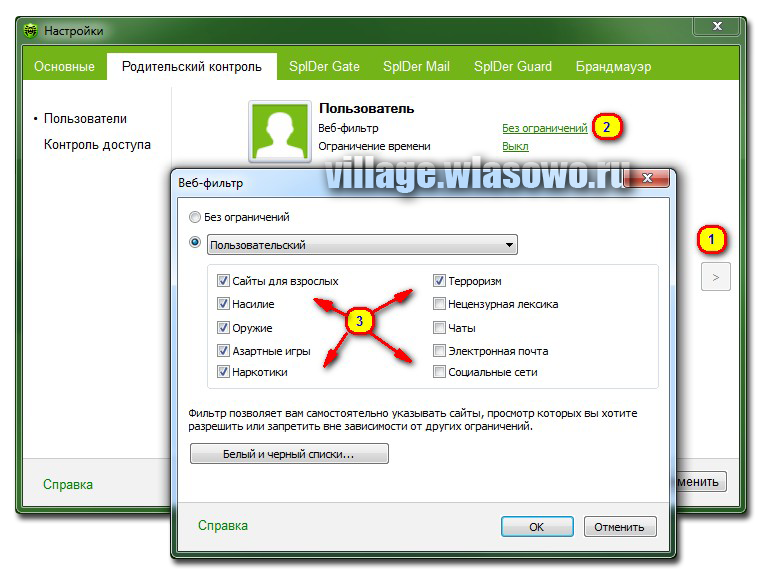 Dr.WEB 8,0 yana bir yangilik kompyuter foydalanuvchilari har biri uchun kompyuterda veb-resurslari va foydalanuvchi vaqtida kirish va Internet cheklash qobiliyatidir. Ish parametrlari har bir foydalanuvchi uchun alohida belgilanadi va tegishli hisob uchun rasmning yonida ko'rsatiladi. Sozlamalar oynasida hisoblar avtomatik ravishda ko'rsatiladi (11-rasm). Bu xususiyat bilan, misol uchun, muayyan hafta kunlari va butunlay kompyuterda Internet yoki ish soatlarda bolalarni taqiqlaydi, shuningdek, veb-resurslarni ayrim toifadagi kirishni cheklash mumkin.
Dr.WEB 8,0 yana bir yangilik kompyuter foydalanuvchilari har biri uchun kompyuterda veb-resurslari va foydalanuvchi vaqtida kirish va Internet cheklash qobiliyatidir. Ish parametrlari har bir foydalanuvchi uchun alohida belgilanadi va tegishli hisob uchun rasmning yonida ko'rsatiladi. Sozlamalar oynasida hisoblar avtomatik ravishda ko'rsatiladi (11-rasm). Bu xususiyat bilan, misol uchun, muayyan hafta kunlari va butunlay kompyuterda Internet yoki ish soatlarda bolalarni taqiqlaydi, shuningdek, veb-resurslarni ayrim toifadagi kirishni cheklash mumkin.
Dr.Web 7.0 ni sozlash
Dr.WEB 7,0 dasturi umumiy sozlash borish uchun, siz, kontekst menyudan keyin element "Eng afzal ko'rganingiz" "Asboblar" ni tanlang, tizim tepsisindeki Dr.WEB belgini (12-shakl) o'ng tugmasini bosing kerak.
Natijada, Dr.Web dasturining umumiy sozlamalar oynasi ekranda ochiladi (13-rasm).
Dr.Web 7.0 ning umumiy parametrlarini o'rnatish.

Bu sozlash Dr.WEB yozuvlar tizimi deb ataladi oyna "Sozlash Dr.WEB" (13-shakl) bilan "o'rgimchak Agent nazorat moduli belgilash" "Ilg'or" yorlig'ini borish kerak (oynaning chap tomonida sichqoncha bilan bosing). Bu erda tasdiqlash qutilarini belgilash orqali siz beshta parametrni o'rnatishingiz kerak. Odatiy bo'lib, dasturni o'rnatganingizdan so'ng, ushbu sozlashlar kiritilmaydi va kompyuteringizni himoya qilish uchun ularni yoqish tavsiya etiladi. Shunday qilib:
- Bayroqni o'rnating - "HOSTS tizim faylini o'zgartirishni taqiqlash". Xost fayllari domen nomlarining ma'lumotlar bazasini o'z ichiga oladi va ularni düğümlerin tarmoq manzillariga tarjima qilishda ishlatiladi. Ayrim viruslar, ushbu faylni o'zgartirib, virusga qarshi dasturning saytiga kira olmaydi va tizimni sinab ko'rish uchun bepul brauzerning yuklab olishini oldini oladi. Masalan, CureIt kabi. Faqat, bu faylni foydalanib, siz boshqalar bir beparvo foydalanuvchi hacker shunday tushib, ishonch yorliqlarini kiradi mashhur resurslari (ijtimoiy tarmoqlarda, email xizmatlar, va boshqalar), o'xshash ko'rinadi, bir sahifaga foydalanuvchi yo'naltiruvchi mumkin
- Bayroqni o'rnating - "Windows-dagi muhim narsalarni o'zgartirishni taqiqlang." Ushbu sozlamani yoqish, Windows-ning ro'yxatga olish kitobining muayyan qismlarini o'zgarishlardan himoya qiladi. Bu erda ro'yxatdan o'tishning qaysi bo'linmalari himoyalanishini ro'yxatga olmaymiz, bu haqida doktorning yordam tizimida o'qishingiz mumkin. Ushbu sozlamalar o'zgartirish keng ularni foydalanuvchi qarshi kurash, uning mavjudligini va murakkabligi osonlashtirish viruslar va rootkit'lere har xil ishlatiladi, deb aytish uchun kifoya.
- Bayroqni o'rnating - "Qattiq diskka past darajadagi dasturlarni qo'llashni taqiqlash." Ushbu sozlama dasturlarni fayl tizimiga kirishdan qattiq diskda yozishga yo'l qo'ymaydi.
- Bayroqni o'rnating - "Foydalanuvchi harakatlarining emulyatsiyasini taqiqlash". Ushbu parametr avtomatik ravishda amalga oshiriladigan Dr.Web operatsiyalaridagi o'zgarishlarning oldini olishga imkon beradi. Foydalanuvchi tomonidan boshlangan Dr.Web bilan ishlashni taqiqlovchi buyruqlarni bajarish taqiqlanadi.
- Majburiy emas - "Dr.Web sozlamalarini parol bilan himoyalash". Yuqorida keltirilgan 8-nashrning sozlamalari to'g'risida yuqorida aytib o'tilgan sozlamalar uchun nima foydali bo'lishi mumkinligi haqida.
Muhim eslatma: Agar muhim Microsoft yangiliklarini yoki o'rnatish va (birlashtirish dasturlari, shu jumladan,) dasturlari muammolar ishlashini o'rnatish paytida, Dr.WEB dastur ishlab chiquvchilar, bu guruh mo'ljallangan bilan bog'liq imkoniyatlari o'chirib tavsiya qilamiz.
Spider Guard Dr.Web 7.0 sozlamalari.

Endi SpIDer Guard modulini sozlash uchun davom eting. Bu modul sozlamalari qaytarib tizimi tepsisindeki Dr.WEB belgini (ekranning pastki o'ng burchak) bo'lgan ko'rsatish uchun, o'ng tugmasini bosing va "o'rgimchak Guard" menyusi, keyin pastki menyuda "Settings" (rasm 14) tanlang.
Paydo bo'lgan sozlash oynasida (15-rasm) biz faqat uchta parametrni qo'shamiz.
Biz bu tavsiyalar siz ham ko'proq xavfsiz kompyuter foydalanish uchun yordam beradi, deb umid qilamiz, va antivirus viruslar va kayfiyat boshqa zararli zaharlab o'ldirganlar ham ta'sirini bartaraf etish vaqti va pul tejash qoplaydi modernizatsiya qilish uchun bir necha daqiqa o'tkazdi.
Dr.Web Firewallni sozlash
Brandmauer xavfsizlik devori sizning kompyuteringizni tashqi tomondan ruxsatsiz kirishdan himoya qilish va tarmoq orqali nozik ma'lumotlarni sızmasını oldini olish uchun mo'ljallangan dastur. Ushbu kontseptsiyaning boshqa nomlari xavfsizlik devori, xavfsizlik devori (ingliz xavfsizlik devori), filtrdir. Xavfsizlik devorining kontseptsiyasi yong'in tarqalishidan himoya qiluvchi qo'shni binolarni ajratib turuvchi devor nomidan keladi. Ushbu o'xshashlik bilan, belgilangan qoidalarga muvofiq, tarmoq paketlarini kuzatib borish va filtrlashni amalga oshiradigan dasturlar sinfini tanitildi. Bu eng keng ma'noda xavfsizlik devori apparat yoki dasturiy ta'minot majmui ekanini ta'kidladi, ammo Dr.WEB kontekstida shaxsiy xavfsizlik devori tushunish kerak - Dr.WEB Anti-Virus keng qamrovli himoya qilish komponentining Internet va blok ma'lumotlarga ulanish va uzatish nazorat qilish imkonini beradi modul sifatida amalga oshirilmoqda Paket va dastur darajasida shubhali aloqa.
Agar siz ushbu materialni yoqtirmoqchi bo'lsangiz, do'stlaringizga bu tugmalardan birini bosish orqali ayting. ijtimoiy tarmoqlar quyida ko'rsatilgan. Biz sizga juda minnatdor bo'lamiz!
Boshlash uchun Xavfsizlik devoriga quyidagilar kerak:
ish rejimini tanlang dasturlari;
ro'yxat tuzish vakolatli arizalar;
ma'lum tarmoqlarga sozlashni sozlash.
Standart havfsizlik ma'lum ilovalar uchun qoidalarni avtomatik ravishda yaratadi. Operatsion rejimidan qat'iy nazar, voqealar qayd etiladi.
Standart dastur sozlamalari aksariyat ilovalar uchun maqbuldir, ular keraksiz ravishda o'zgartirilmasligi kerak.
Moslashtiring Mahalliy ulanishlarga ruxsat berish Barcha ilovalar kompyuteringizga muammosiz ulanish imkonini beradi. Bunday ulanishlar qoidalari qo'llanilmaydi. Ulanish tarmoq yoki kompyuter orqali amalga oshirilganligiga qaramay, filtrlash qoidalarini qo'llash uchun ushbu katakchani tozalang.
Faoliyat rejimini tanlash
Quyidagi rejimlardan birini tanlang:
Noma'lum ulanishlarga ruxsat berish - barcha noma'lum dasturlarga tarmoq resurslariga kirish huquqi berilgan rejim;
Ma'lum ilovalarga avtomatik ravishda qoidalar yaratish -ta'lim rejimi, ma'lum bo'lgan ilovalar uchun qoidalar avtomatik ravishda qo'shiladi (standart sifatida ishlatiladi);
Interaktiv usul -ta'lim rejimibu erda foydalanuvchi reaktsiya ustidan to'liq nazoratni oladi Xavfsizlik devori;
Noma'lum ulanishlarni bloklash - Barcha noma'lum ulanishlar avtomatik tarzda bloklangan rejim. Ma'lum aralashmalar qayta ishlanadi Faervol belgilangan filtrlash qoidalariga muvofiq.
O'quv rejimi
Ushbu rejimda ma'lum ilovalar uchun qoidalar avtomatik ravishda qo'shiladi. Boshqa ilovalar uchun Faervol noma'lum aloqani qo'l bilan to'sish yoki ruxsat berish qobiliyatini beradi, shuningdek u uchun qoida yaratish.
Faervol
Bu rejim sukut bo'yicha ishlatiladi.
Interaktiv rejim
Ushbu rejimda sizga reaktsiya ustidan to'liq nazorat beriladi. Faervol noma'lum aloqani aniqlash va shu tariqa dastur kompyuterda ishingiz davomida o'qitiladi.
Sinovlarni aniqlangandan so'ng operatsion tizim yoki tarmoq resurslariga kirish uchun foydalanuvchi dasturidan foydalaning Faervol Ushbu dasturlarda filtrlash qoidalarining o'rnatilganligini tasdiqlaydi. Hech qanday qoidalar mavjud bo'lmasa, tegishli ogohlantirish ko'rsatiladi, sizdan vaqtinchalik hal qilishni tanlash talab qilinadi yoki boshqa shunga o'xshash ishoratlar qayta ishlanadigan qoida yaratiladi.
Noma'lum ulanishni bloklash rejimi
Ushbu rejimda tarmoq resurslariga, jumladan, Internetga tegishli barcha noma'lum ulanishlar avtomatik ravishda bloklanadi.
Tarmoq manbalariga kirish uchun operatsion tizim yoki foydalanuvchi dasturi tomonidan tashabbus aniqlanganda Faervol Ushbu dasturlarda filtrlash qoidalari o'rnatilganligini tekshiradi. Agar filtrlash qoidalari bo'lmasa, unda Faervol avtomatik ravishda tarmoqqa kirishni bloklaydi va hech qanday xabarlarni ko'rsatmaydi. Agar ushbu ulanish uchun filtrlash qoidalari ko'rsatilgan bo'lsa, ularda ko'rsatilgan harakatlar amalga oshiriladi.
Noma'lum ulanish rejimi rejimi
Ushbu rejimda filtr qoidalari aniqlanmagan barcha noma'lum dasturlarga Internet tarmog'iga ulanish imkoniyati beriladi. Ulanish tashabbusi aniqlangandan keyin Faervol hech qanday xabar ko'rsatilmaydi.






